パソコンを操作するうえで欠かせないマウスですが、不具合が発生すると通常より操作に時間がかかり、業務に支障をきたす場合もあります。
マウスをクリックできない問題は様々な原因で発生します。
パソコンやキーボード自体はちゃんと動いているが、マウスカーソルも動くけどクリックだけが出来ない状態のときに試して欲しい対処方法!
こんな現象があったら試してみて・・・
・クリックしたときにたまに反応しない。
・左クリックができない。
・シングルクリックが反応しない。
・全く反応しない。
・マウスを購入して半年ぐらいで反応が悪い
対処その1(確認)
・有線マウスだった場合、一度パソコンから抜いて再接続してみてください。
・電池交換ありのマウスの場合は、新しい電池へ交換する。
・パソコンの再起動をする。
※予備のマウスを持っている方は、別のマウスをPCに接続して動作確認してください。または、別のPCにクリックができないマウスを接続して動作確認してください。
対処その2(ドライバーを再インストール)
ドライバーのインストールに問題が発生していた場合、ドライバーを再インストールすることで問題が解決します。
1.スタートメニューを右クリックしてデバイスマネージャーを起動する
2.①「マウスとそのほかのポインティングデバイス」をクリック、使用中のマウスドライバーを選択して②「デバイスのアンインストール」をクリック
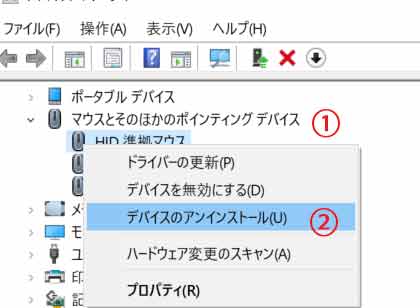
3.「アンインストール」クリック
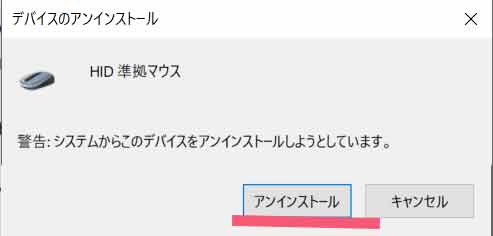
4.PCを再起動する
再起動後に自動的にマウスドライバーが再インストールされます。
パソコンの再起動やドライバの再インストールで直らない場合、物理的に故障している可能性があります。改善されない場合は、マウスの買い替えを検討してください。

ワイヤレスマウス inphic 無線マウス サイレント充電式 持ち運び便利 Mac/Windows/Surface/Microsoft Proに対応 国内正規品 1年間無償保証 ローズゴールド
ワイヤレスマウス inphic 無線マウス サイレント充電式 持ち運び便利 Mac/Windows/Surface/Microsoft Proに対応 国内正規品 1年間無償保証 ローズゴールド




タグ